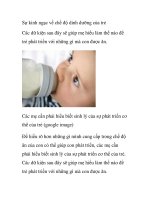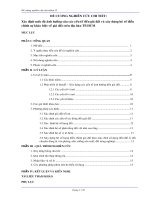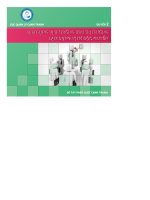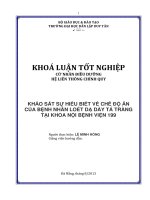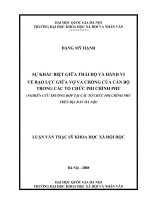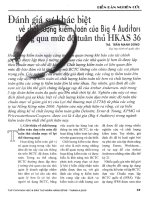Sự khác biệt về chế độ Color Profile của những bức ảnh pptx
Bạn đang xem bản rút gọn của tài liệu. Xem và tải ngay bản đầy đủ của tài liệu tại đây (513.6 KB, 10 trang )
Sự khác biệt về chế độ
Color Profile của những
bức ảnh
Quản Trị Mạng - Chắc hẳn nhiều người trong số chúng ta đều đã
từng gặp phải trường hợp những bức ảnh trên máy tính trước và
sau khi upload lên Internet trông khác hẳn nhau. Ví dụ như hình
dưới đây:
Trong bài viết dưới đây, chúng tôi sẽ giải thích với các bạn một số
điểm khác biệt cơ bản này, và cách khắc phục đơn giản bằng công cụ
Photoshop hoặc Gimp. Vấn đề chính của toàn bộ người sử dụng
chúng ta là sử dụng Internet và chia sẻ bất kỳ bức ảnh nào, và hiện
tượng như chúng tôi vừa miêu tả bên trên thường xuyên gặp phải, mọi
người hầu như không biết nguyên nhân và cách khắc phục như thế
nào, nhưng thực ra phương án giải quyết khá đơn giản và dễ dàng.
Câu trả lời ngắn gọn cho vấn đề này là do hệ thống Color Profile của
máy tính:
Khi làm việc với những chương trình chỉnh sửa ảnh như Photoshop
hoặc GIMP, bức ảnh của bạn sẽ được “nhúng” vào 1 môi trường riêng
biệt với thuộc tính Color Profile, và đôi khi thông số này không trùng
khớp với Color Profile của trình duyệt đang sử dụng – sRGB. Về mặt
kỹ thuật, các trình duyệt đều “ép buộc” các bức ảnh sử dụng Color
Profile sRGB riêng biệt, và do vậy gây ra sự khác biệt giữa các tấm
hình. Đơn giản là như vậy, nhưng Color Profile là gì?
Tìm hiểu về Color Profile:
Color Profile, hay còn gọi là ICC profile, hiểu theo cách nôm na là
những thông tin được “nhúng” trong các file ảnh để chuyển phần dữ
liệu trong đó thành màu sắc hiển thị trên màn hình máy tính hoặc khi
được in ra. Trong khi những màu sắc đều hiển thị chuẩn xác trong mắt
người sử dụng, nhưng các thuật toán xử lý và công nghệ được áp
dụng khi chúng ta nhìn vào ảnh kỹ thuật số lại tạo ra nhiều chế độ
màu sắc khác nhau, bao gồmCMYK, RGB, HSL, Lab Bên cạnh
đó, chỉ những phần màu sắc có giới hạn mới hiển thị trong một
khoảng nhất định nào đó. Ví dụ, 1 màn hình máy tính bình thường có
thể hiển thị 24 triệu màu sắc, và 1 tờ báo tin tức hàng ngày khi được
xử lý qua máy in chỉ có thể hiển thị một nửa số màu đó. Color Profile
là những lớp chuyển tiếp dữ liệu giữa các phần giá trị RGB hoặc
CMYK.
Nếu giải thích theo cách đơn giản, Color Profile đảm nhận nhiệm vụ
xử lý màu sắc có thể hiển thị trong một khoảng nào đó, và các khoảng
đó được gọi là không gian màu. Như ảnh chụp màn hình bên trên,
phần sRGB được sử dụng chủ yếu bởi các trình duyệt là phần nhỏ
nhất, trong khi Adobe RGB có gam màu rộng hơn. Và bất cứ file ảnh
nào được tạo bởi Color Profile Adobe RGB hoặc CMYK sẽ tự động
chuyển thành Profile sRGB, và quá trình thay đổi màu sắc diễn ra tại
bước này. Vậy chúng ta phải làm thế nào để giải quyết được vấn đề
này?
Giải pháp: thay đổi Color Profile của bức ảnh
Với Photoshop: khá đơn giản, các bạn mở phần Edit > Convert to
Profile, với chức năng giữ nguyên màu sắc, nhưng chuyển đổi hệ
thống Color Profile tương thích với bức ảnh. Ngược lại, phần Assign
Profile sẽ giữ nguyên các thông số này, cho phép bức ảnh “đi qua”
các bộ lọc với nhiều chế độ Color Profile khác nhau – tương tự với
cách hoạt động của trình duyệt. Do vậy các bạn hãy nhớ sử dụng lựa
chọn
Convert to Profile
khi gặp phải trường hợp như vậy:
Quá trình này đơn giản như việc thay đổi khoảng màu thành sRGB,
sau đó các bạn nhấn OK, và bức ảnh của chúng ta đã sẵn sàng:
Với GIMP: người sử dụng có thể chuyển đổi chế độ Color Profile
trong GIMP bằng 2 cách đơn giản. Đầu tiên là mở 1 file ảnh bất kỳ,
sau đó chọn Image > Mode > Convert to Color Profile:
Sau đó, chương trình sẽ hiển thị các tùy chọn tương ứng để chuyển
đổi, các bạn hãy download một số chế độ sRGB tương ứng tại đây.
Khi đã chọn được thông số sRGB ưng ý, nhấn nút Convert để tiến
hành:
Cách thứ 2: trước khi chúng ta mở 1 file bất kỳ nào đó, GIMP sẽ
thông báo rằng đang làm việc với Color Profile được nhúng bên
trong, và hỏi có muốn chuyển đổi sang chế độ sRGB hay không. Nếu
muốn, các bạn chỉ cần nhấn nút Convert:
Chúc các bạn thành công!